Android 9, также известный как Android Pie, является последней версией операционной системы Android, выпущенной компанией Google. Одной из основных возможностей Android 9 является возможность настройки мелодий звонка и уведомлений для каждого приложения и контакта.
Если вы хотите поставить собственную мелодию на Android 9, то этот процесс очень прост. Вам не нужно быть опытным пользователем или программистом. Все, что вам понадобится, это немного времени и небольшое понимание основных функций вашего устройства.
Первым шагом является выбор мелодии, которую вы хотите установить. Мелодию можно выбрать из уже загруженных на ваше устройство или скачать с помощью специальных приложений из интернета. После выбора мелодии, вам нужно будет найти раздел "Звуки" или "Мелодии" в настройках устройства, чтобы приступить к установке мелодии.
Как поставить мелодию на Android 9
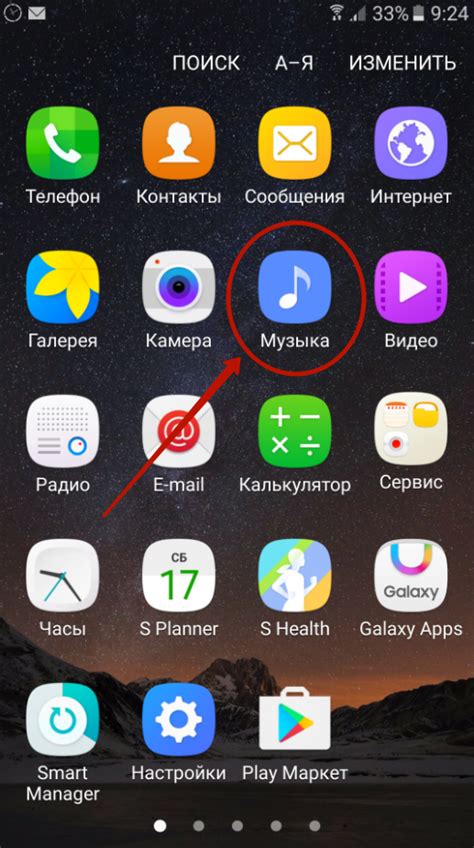
- Откройте приложение "Настройки" на вашем устройстве. Оно обычно имеет иконку шестеренки.
- Пролистайте вниз и найдите раздел "Звуки и вибрация" или "Звуки и уведомления". Нажмите на него.
- В этом разделе вы найдете различные параметры звуков и вибрации. Найдите опцию "Звук звонка" или "Мелодия звонка" и нажмите на нее.
- Вам будет предложено выбрать источник звуков. Вы можете выбрать один из предустановленных звуков или выбрать свою собственную мелодию, нажав на кнопку "Обзор" или "Выбрать файл".
Если вы хотите выбрать предустановленную мелодию, просто пролистайте доступные варианты и выберите понравившуюся.
Если же вы хотите выбрать собственную мелодию, нажмите кнопку "Обзор" или "Выбрать файл", чтобы перейти к файловому менеджеру. Вам нужно будет выбрать файл с мелодией на вашем устройстве. Убедитесь, что файл расположен в подходящей папке, например, в папке "Музыка" или "Загрузки".
- После выбора мелодии, нажмите кнопку "OK" или "Продолжить", чтобы сохранить ее.
- Теперь ваша новая мелодия звонка будет использоваться для всех входящих звонков на вашем Android 9 устройстве.
Наслаждайтесь своими любимыми мелодиями звонка на Android 9!
Шаг 1. Скачайте желаемую мелодию на свой смартфон
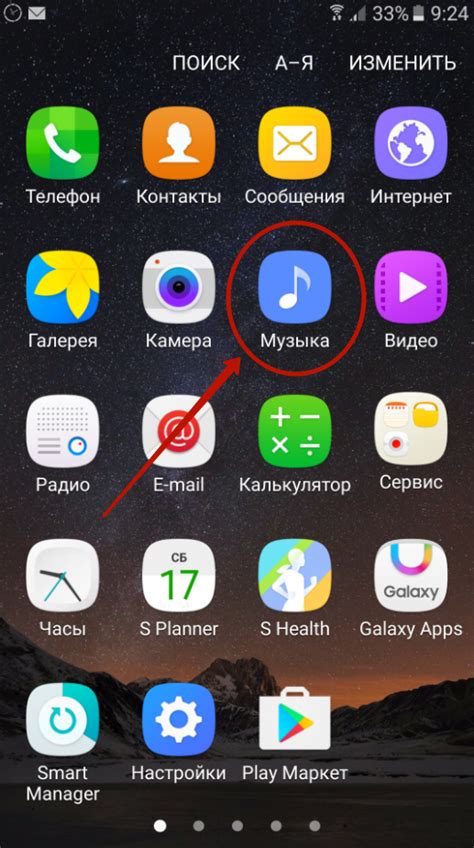
Прежде чем поставить новую мелодию на ваш Android 9 устройство, вам необходимо скачать ее на свой смартфон. Есть несколько способов сделать это:
1. Скачать с помощью браузера
Откройте любимый браузер на своем смартфоне и найдите в Интернете мелодию, которую вы хотите установить. Нажмите на ссылку для скачивания и дождитесь окончания загрузки файла.
2. Скачать через приложение
В Google Play Store есть множество приложений, которые предлагают скачать мелодии и звуки для вашего Android устройства. Установите выбранное вами приложение, найдите в нем нужную мелодию и скачайте ее.
3. Передать с компьютера на телефон
Если у вас есть желаемая мелодия на компьютере, вы можете передать ее на свой смартфон. Подключите устройство к компьютеру с помощью USB-кабеля, найдите файл с мелодией на компьютере и скопируйте его в папку на вашем телефоне.
4. Использовать приложение для скачивания музыки
Существуют специальные приложения, которые предлагают скачивать мелодии и музыку на ваш смартфон. Установите одно из таких приложений, найдите в нем нужную мелодию и скачайте ее.
После того, как мелодия успешно скачана на ваш смартфон, вы готовы перейти к следующему шагу установки новой мелодии на Android 9.
Шаг 2. Откройте настройки операционной системы
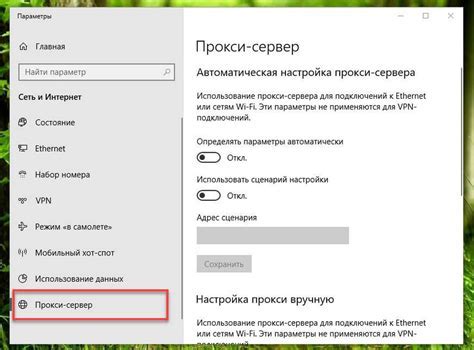
Перед тем, как поставить новую мелодию на Android 9, нужно открыть настройки операционной системы. Для этого следуйте инструкциям ниже:
- На главном экране вашего устройства найдите иконку с настройками. Обычно она изображена в виде шестеренки или представляет собой значок с буквами "Настройки".
- Коснитесь иконки настроек, чтобы открыть меню настроек операционной системы.
- Прокрутите список настроек вниз, чтобы найти раздел "Звуки и вибрация".
- Выберите раздел "Звуки и вибрация", чтобы открыть его настройки.
На этом шаге вы открыли настройки операционной системы Android 9 и готовы перейти к следующему шагу, чтобы установить новую мелодию на вашем устройстве.
Шаг 3. В разделе "Звуки" выберите "Звонки и уведомления"
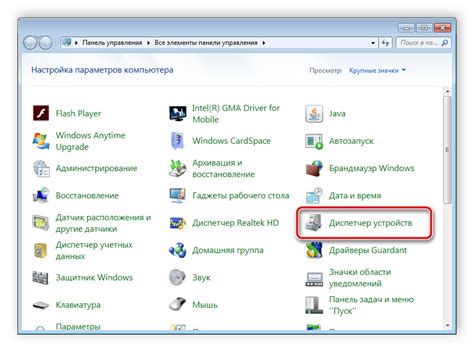
После перехода в меню настроек устройства, проскролльте список доступных опций и найдите раздел "Звуки". Нажмите на него, чтобы открыть список возможностей связанных со звуками на вашем устройстве.
Далее, в списке опций выберите "Звонки и уведомления". Этот раздел предлагает настройки для звуков звонков и уведомлений на вашем Android-устройстве.
Нажмите на эту опцию, чтобы открыть страницу настроек звуков звонков и уведомлений. Здесь вы найдете несколько важных параметров, которые влияют на звуки уведомлений и вызовов на вашем устройстве.
Вы также можете настроить уровень громкости звонков и уведомлений, а также выбрать нужную мелодию или звук для каждого из них. Проделайте необходимые настройки в этом разделе, чтобы установить желаемые звуки для звонков и уведомлений на Android 9.
Шаг 4. Нажмите на "Мелодия вызова" или "Мелодия уведомления"
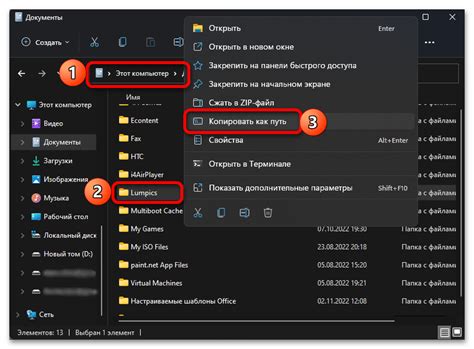
Когда вы находитесь в настройках звуков на вашем устройстве Android 9, вам нужно найти раздел "Звонки" или "Уведомления" в зависимости от того, какую мелодию вы хотите изменить. Нажмите на одну из этих опций, чтобы продолжить.
Если вы хотите изменить мелодию звонка, выберите "Мелодия вызова". Здесь вы можете выбрать мелодию из списка заранее установленных на устройство или загрузить собственную мелодию с помощью опции "Обзор".
Если вы хотите изменить мелодию уведомления, выберите "Мелодия уведомления". Здесь вы также можете выбрать мелодию из заранее установленных на устройство или загрузить собственную мелодию с помощью опции "Обзор".
Поэкспериментируйте со своими настройками звуков, чтобы выбрать подходящую мелодию для вызовов или уведомлений. Как только вы сделали свой выбор, вы можете двигаться дальше к следующему шагу.
Шаг 5. Выберите "Добавить" в контекстном меню
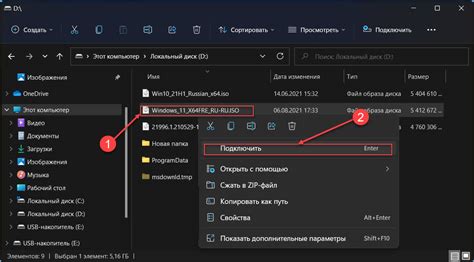
После того как вы нашли нужную мелодию и открыли ее, нажмите на нее и удерживайте, чтобы вызвать контекстное меню.
В контекстном меню выберите опцию "Добавить".
При выборе данной опции, мелодия будет добавлена в список доступных мелодий на вашем устройстве.
Теперь вы можете использовать выбранную мелодию как звонок, уведомление или будильник.
Шаг 6. В появившемся списке выберите свою мелодию
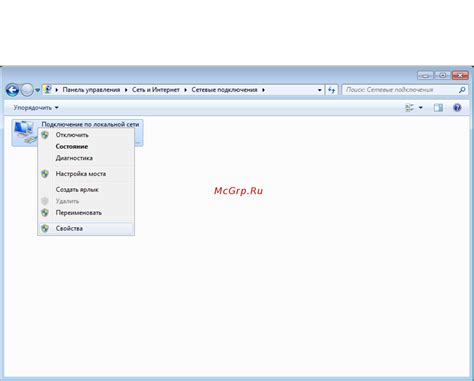
На этом шаге вам нужно выбрать мелодию, которую вы хотите поставить на звонок, уведомление или будильник.
Для этого выполните следующие действия:
- Откройте список доступных мелодий, нажав на значок в виде звуковой волны.
- Прокрутите список вниз или вверх, чтобы найти нужную мелодию.
- Нажмите на мелодию, чтобы ее выбрать. Вы можете воспроизвести ее звук, нажав на кнопку "Воспроизвести".
- Если нужной мелодии нет в списке, нажмите на кнопку "Добавить" и выберите файл с мелодией на вашем устройстве.
После выбора мелодии, она будет установлена для выбранного типа уведомления. Повторите эти шаги для каждого типа уведомления, если вы хотите установить разные мелодии.
Обратите внимание, что некоторые модели устройств могут иметь отличный интерфейс настроек звуков, поэтому шаги могут немного отличаться от описанных. В таком случае обратитесь к руководству пользователя вашего устройства для получения более подробной информации.
Шаг 7. Сохраните изменения и наслаждайтесь новой мелодией!
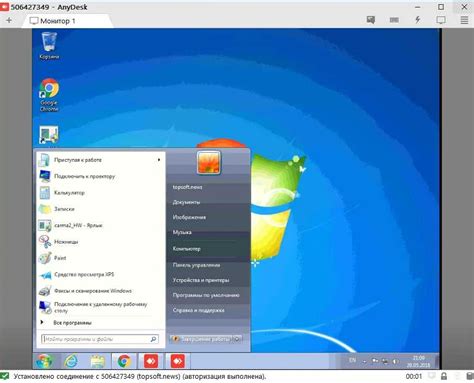
Как только вы закончите настройку мелодии и прослушав ее, убедитесь, что вам она действительно нравится, сохраните все изменения. Вернитесь в редактор рингтонов и нажмите кнопку "Сохранить". Затем выйдите из редактора и перейдите на главный экран вашего устройства.
Теперь, когда вы получили новую мелодию, можете наслаждаться ею, слушая ее каждый раз, когда вам звонят или уведомляют о сообщении. Радуйтесь своей уникальной настройке и избавьтесь от однообразных стандартных мелодий!